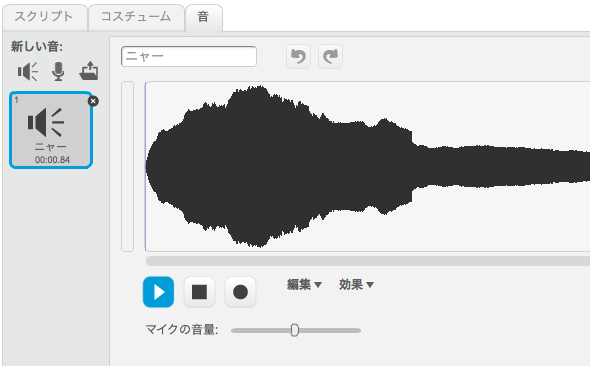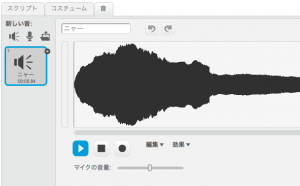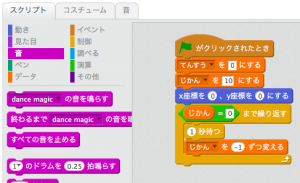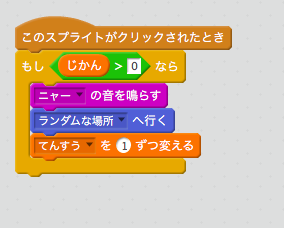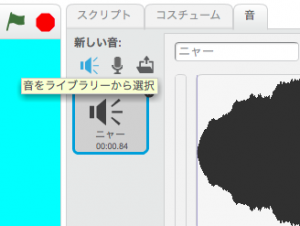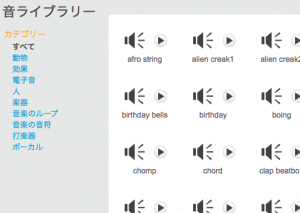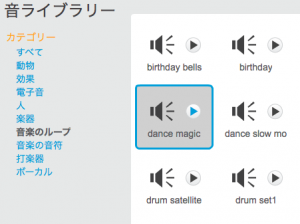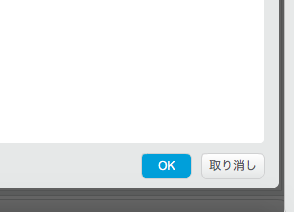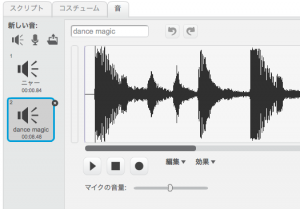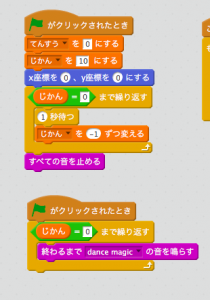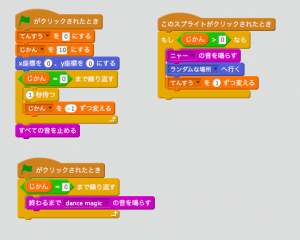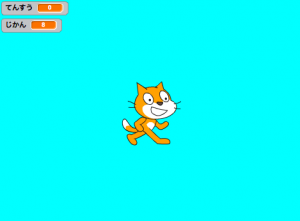こんにちは、まなゲー池田です。
前回「4ブロックモグラたたき」を改造して、制限時間や得点表示をつけました。
今回はさらに、BGMと効果音を加えて完成させたいと思います。
Scratchではサウンドを鳴らすのもとても簡単
まずは効果音からやっていきます。
ネコさんスプライトの、「音」タブを開いてみると、すでに1つ音声が登録されています。
「ニャー」というやつですね。これはすぐにならしてみることができます。
「スクリプト」タブを開き、「音」パレットを開きます。
「〜の音を鳴らす」というブロックがあるので、これを既に組んであるブロック群に追加します。
ネコさんがクリックされたら、時間がまだ残っているかどうか確認して、残っていたら「ニャー」を鳴らす。という具合ですね。
これだけで、もう効果音については完成です。ゲームをスタートしてネコさんスプライトをクリックしてみましょう。音がつくとぐっと楽しさが増しますね。
たくさんある組み込みサウンドを使ってBGMをつけてみる
効果音がなるようになったので、次はBGMです。自前で用意したサウンドやネット上で公開されている音源をもらってきて使うこともできますが、今回はより手軽にScratchにあらかじめ用意されているBGM向けの音声ファイルを使ってみることにします。
「音」タブの中、「新しい音」という表示の下に、3つのアイコンが見つかるはずです。1番左のスピーカー型のアイコンを選択します。
すると、用意されているサウンドが一覧表示されます。順番に全部聞くのは大変なのでカテゴリで絞り込みます。今回はBGMに使いたいので「音楽のループ」カテゴリを選びます。
BGM向けのループサウンド(繰り返し再生した時に、終わりと最初がスムーズにつながるように作られたサウンド)がリストアップされました。いろいろ聴いてみて気にいる物を選んでください。
今回は「dance magic」を選択
スピーカー型アイコンをクリックすると表示が変わるので、それを確認してから、
画面右下の「OK」ボタンをクリック!!
「ニャー」の下に、「dance magic」が追加されましたね。
BGMの再生には「終わるまで〜の音を鳴らす」ブロック
BGMの再生専用に、新しく「旗がクリックされとき」を出して、新たなスクリプトを作ります。
「じかんが0まで繰り返す」を組み立てて、その中に「終わるまでdance magicの音を鳴らす」を入れてやります。
「終わるまで」が重要で、これを間違えて「dance magicの音を鳴らす」だけにしてしまうと、前の音がまだなり始めたばかりなのに、新たな再生を次々と始めてしまっておかしなことになってしまいます。
あとは、残り時間を減らしていくループの終わりに「すべての音を止める」ブロックを追加してやります。これで時間切れと同時にBGMの再生がストップします。
ということで、効果音とBGMもついて、モグラ叩き(ネコ叩き?)の完成です!!
キャラクターや背景を変えたり自作したりして、オリジナル作品に仕上げてもいいでしょう。